如何用恢复驱动器来恢复windows10
分类:win10教程 发布时间:2020-10-06 11:44:00
当我们在使用windows10系统时,会遇到我们不知道的系统操作,那么我们应该如何用恢复驱动器来恢复windows10呢。
1、首先我们要知道恢复驱动器主要是为了恢复win10系统用的,首先我们打开控制面板,将类别调至为小图标。
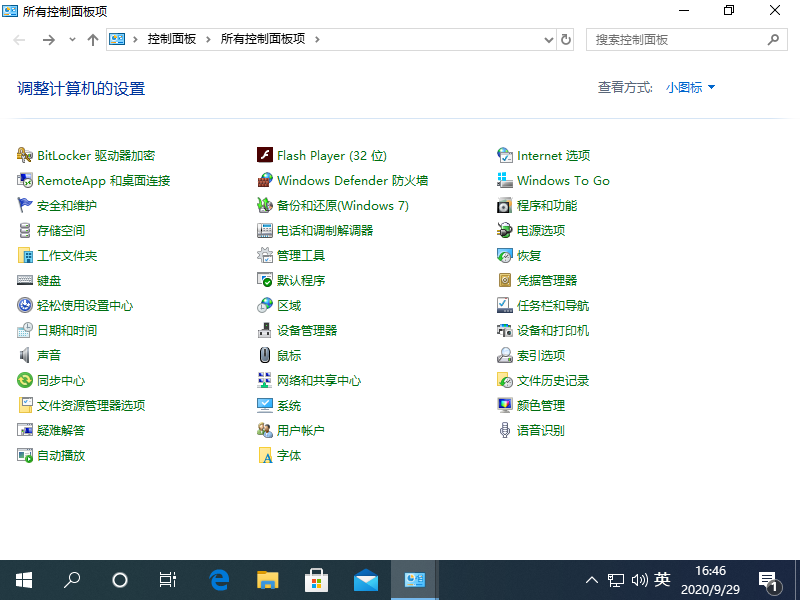
2、接着我们选中恢复选项,进入页面后,我们选择高级恢复工具下的创建恢复驱动器,选择开始还原选项。
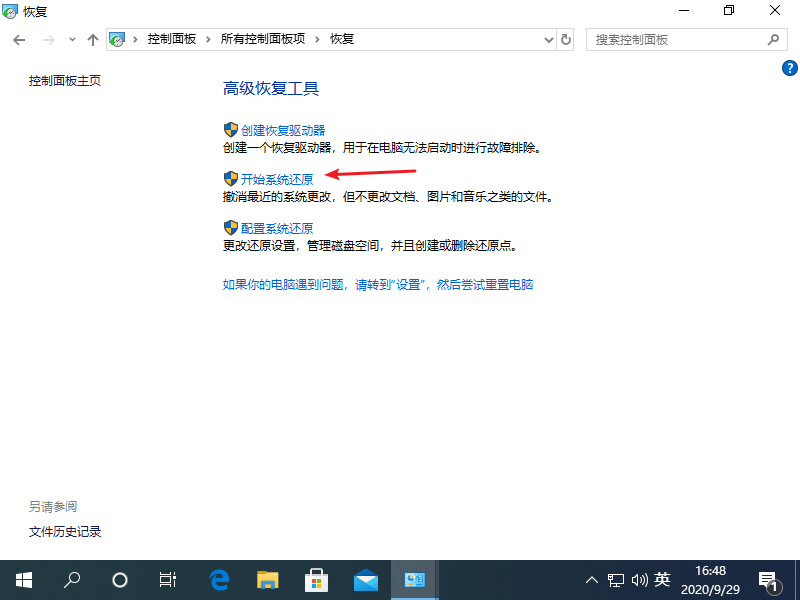
3、接着我们在弹出的提示页面中,选择是,并勾选中将系统文件备份到恢复驱动器。
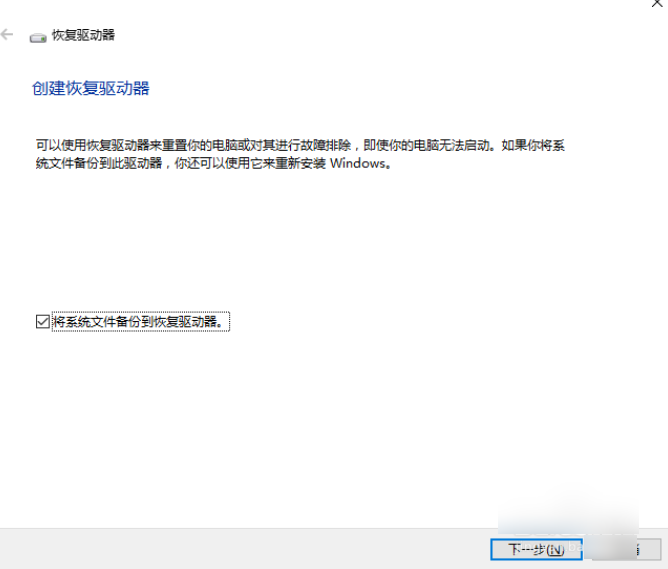
4、接着我们点击创建,小编建议u盘创建哦。
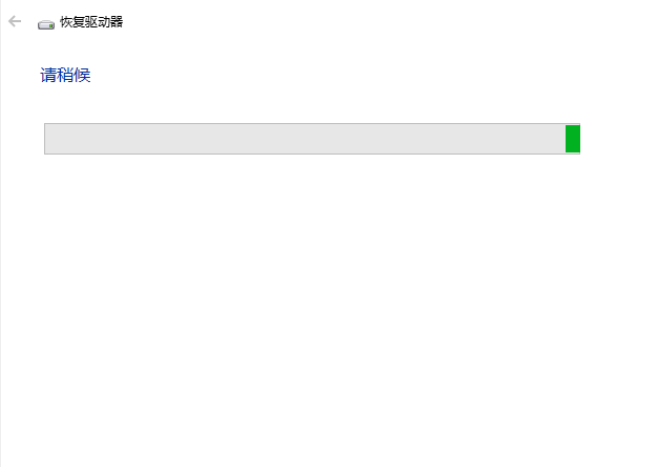
以上就是小编带来的如何用恢复驱动器来恢复windows10的全部内容,供大家伙参考收藏。






 立即下载
立即下载







 魔法猪一健重装系统win10
魔法猪一健重装系统win10
 装机吧重装系统win10
装机吧重装系统win10
 系统之家一键重装
系统之家一键重装
 小白重装win10
小白重装win10
 杜特门窗管家 v1.2.31 官方版 - 专业的门窗管理工具,提升您的家居安全
杜特门窗管家 v1.2.31 官方版 - 专业的门窗管理工具,提升您的家居安全 免费下载DreamPlan(房屋设计软件) v6.80,打造梦想家园
免费下载DreamPlan(房屋设计软件) v6.80,打造梦想家园 全新升级!门窗天使 v2021官方版,保护您的家居安全
全新升级!门窗天使 v2021官方版,保护您的家居安全 创想3D家居设计 v2.0.0全新升级版,打造您的梦想家居
创想3D家居设计 v2.0.0全新升级版,打造您的梦想家居 全新升级!三维家3D云设计软件v2.2.0,打造您的梦想家园!
全新升级!三维家3D云设计软件v2.2.0,打造您的梦想家园! 全新升级!Sweet Home 3D官方版v7.0.2,打造梦想家园的室内装潢设计软件
全新升级!Sweet Home 3D官方版v7.0.2,打造梦想家园的室内装潢设计软件 优化后的标题
优化后的标题 最新版躺平设
最新版躺平设 每平每屋设计
每平每屋设计 [pCon planne
[pCon planne Ehome室内设
Ehome室内设 家居设计软件
家居设计软件 微信公众号
微信公众号

 抖音号
抖音号

 联系我们
联系我们
 常见问题
常见问题



